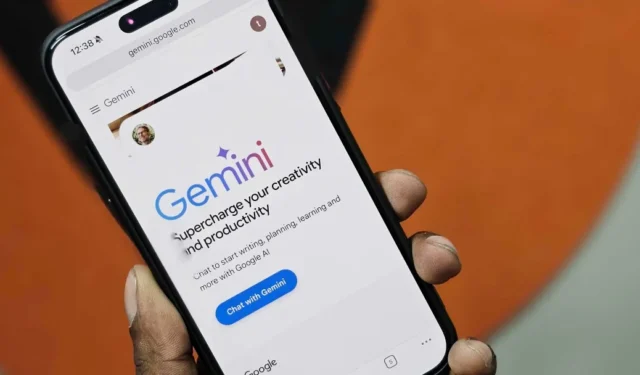
Iepriekš pazīstams kā Bard , Gemini ir Google nākamās paaudzes AI darbināms tērzēšanas robots, kas var runāt ar jums kā ar cilvēku, atbildēt uz jautājumiem, rakstīt piezīmes, plānot pasākumus un sniegt ieteikumus. Tas arī saprot un darbojas ar attēliem, audio, video un kodu. Tā kā Gemini aizvieto Google palīgu operētājsistēmā Android, iPhone lietotāji var justies atstumti. Bet neuztraucieties — šeit ir norādīts, kā lietot Gemini arī savā iPhone.
1. Izmantojiet Gemini AI Google lietotnē iPhone tālrunī
Operētājsistēmā Android Gemini ir tērzēšanas robots un mobilais palīgs, tāpēc tā ir atsevišķa lietotne. Tomēr operētājsistēmā iOS vēl nav speciālas lietotnes Gemini — tā vietā varat piekļūt Gemini tērzēšanas robotam tieši, izmantojot Google lietotni.
Viss, kas jums nepieciešams, ir Google konts un Gemini, lai jūsu reģionā tiktu atbalstīts. Lūk, kā sākt darbu:
1. Savā iPhone tālrunī atveriet veikalu App Store un lejupielādējiet Google lietotni. Ja jums tas jau ir, atjauniniet to uz jaunāko versiju.
Lejupielādējiet Google lietotni
2. Atveriet to un pierakstieties savā Google kontā .
3. Ja jūsu reģionā Gemini tiek atbalstīts, augšpusē redzēsit cilni Gemini – pieskarieties tai.

4. Ekrānā parādīsies uznirstošais logs “Laipni lūdzam Gemini”. Lai turpinātu , pieskarieties pie Es piekrītu .

Tieši tā. Tagad varat sākt lietot Gemini tērzēšanas robotu tieši savā iPhone tālrunī.
Kā rīkoties, ja nevarat atrast Gemini Google lietotnē
Ja jūsu iPhone tālrunī Google lietotnē netiek rādīta cilne Gemini, izmēģiniet šo:
- Atjauniniet Google lietotni uz jaunāko versiju, ja vēl neesat to izdarījis.
- Jums ir jāpierakstās personīgajā Google kontā, kuru pārvaldāt. Tas vēl nav pieejams lietotājiem ar Gemini for Workspace papildinājumu.
- Pārliecinieties, vai jūsu iPhone tālrunī ir iestatīta angļu, japāņu vai korejiešu valoda. Gemini pašlaik atbalsta šīs valodas iPhone tālrunī.
- Pārbaudiet, vai Gemini ir pieejams jūsu valstī vai reģionā. Varat apiet šo prasību, izmantojot VPN.
- Google sāka ieviest Gemini Google lietotnē iPhone un iPad 2024. gada februāra sākumā. Ja vēl neesat to redzējis, iespējams, jums būs jāpagaida nedaudz ilgāk.
Gemini noņemšana no Google lietotnes iPhone tālrunī
Vai jums nepatīk Gemini Google lietotnē iPhone tālrunī? Google ļauj to pilnībā paslēpt. Lai to izdarītu, atveriet Google lietotni, pieskarieties savam profila attēlam augšējā labajā stūrī un atlasiet Iestatījumi .

Pieskarieties Balss un izslēdziet opciju Rādīt dvīņus . Tādējādi no Google lietotnes tiks noņemta cilne Gemini.

2. Piekļūstiet Gemini Web App savā pārlūkprogrammā
Ja kāda iemesla dēļ nevarat piekļūt Gemini Google lietotnē vai jums ir mazāk lietotņu, lai ietaupītu krātuvi savā iPhone tālrunī , varat to izmantot arī savā tīmekļa pārlūkprogrammā. Bet pirms sākam, apskatiet prasības.
Priekšnosacījumi
- Gemini pieprasa, lai jūs pierakstāties, izmantojot personīgo Google kontu, kuru pārvaldāt pats. Jūs nevarat piekļūt Gemini tīmekļa lietotnei, izmantojot Google kontu, ko pārvalda Family Link .
- Ja dzīvojat Eiropas Ekonomikas zonā (EEZ), Šveicē un Apvienotajā Karalistē, jums ir jābūt vecākam par 18 gadiem.
- Visās pārējās valstīs, kurās tiek atbalstīts Gemini, jums ir jābūt vismaz 13 gadus vecam.
- Gemini tīmekļa lietotni varat izmantot pārlūkprogrammās Chrome, Safari, Firefox, Opera un Edge.
Kad esat pārbaudījis prasības, veiciet tālāk norādītās darbības.
1. Savā iPhone tālrunī atveriet Google Gemini vietni. Varat izmantot Safari, Chrome vai jebkuru no iepriekš minētajām pārlūkprogrammām.
2. Pieskarieties pie Pierakstīties un piesakieties, izmantojot savu Google kontu un paroli.
3. Kad esat pierakstījies, pieskarieties Tērzēt ar Gemini un apakšējā labajā stūrī atlasiet pogu Vēl .

4. Pieskarieties pie Piekrītu un nospiediet Turpināt , lai pieņemtu visus noteikumus un nosacījumus.

5. Varat sākt lietot Gemini tīmekļa lietotni savā iPhone tālrunī.

Gemini Web App pievienošana sākuma ekrānam iPhone tālrunī
Lai ātri tērzētu ar Gemini, varat pievienot vietni sava iPhone sākuma ekrānam . Lūk, kā to izdarīt:
1. Savā iPhone tālrunī pārlūkprogrammā Safari vai Chrome atveriet vietni Gemini.
2. Apakšdaļā pieskarieties ikonai Kopīgot . Ja izmantojat pārlūkprogrammu Chrome, šī opcija būs redzama augšējā labajā stūrī.
3. Ritiniet uz leju kopīgošanas lapu un pieskarieties pie Pievienot sākuma ekrānam .

4. Ja vēlaties, mainiet saīsnes nosaukumu un pieskarieties pie Pievienot .

Sākuma ekrānā redzēsit Gemini saīsni. Pieskaroties tai, jūsu noklusējuma pārlūkprogrammā tiks atvērta vietne Gemini.
3. Instalējiet Gemini saīsni savā iPhone tālrunī

iPhone iPhone lietotne Shortcuts ļauj automatizēt uzdevumus un izveidot pielāgotas komandas. Izmantojot to, varat izveidot personalizētu saīsni, lai nosūtītu savus vaicājumus tieši uz Gemini, lai saņemtu atbildes. Par laimi, jums nav jācīnās ar visu smagumu celšanu; varat instalēt Reddit lietotāja kopīgoto Gemini saīsni .
Īsinājumtaustiņš izmanto Google Gemini Pro, kas ir viens no Google Gemini lielo valodu modeļu (LLM) saimes modeļiem. Kad tas ir aktivizēts, varat ierakstīt visus vaicājumus Gemini un ātri saņemt atbildi. Varat arī izmantot Siri saīsni, lai personīgi uzdotu jautājumus.
Īsceļam ir nepieciešamas API atslēgas, lai piekļūtu Gemini ar jūsu Google kontu, ko varat ģenerēt bez maksas, izmantojot Google AI Studio. Lūk, kā rīkoties:
1. Atveriet Google AI Studio savā pārlūkprogrammā un pierakstieties ar savu Google kontu. Pieņemiet noteikumus un nosacījumus, kad tas tiek prasīts.

2. Studio informācijas panelī kreisajā pusē pieskarieties vienumam Iegūt API atslēgu .

3. Pieskarieties Izveidot API atslēgu .

4. Pēc tam pieskarieties pogai Izveidot API atslēgu jaunā projektā .

5. Kad esat saņēmis atslēgu, pieskarieties pie Kopēt . Ielīmējiet un glabājiet to drošā vietā – nekoplietojiet to ne ar vienu.

6. Savā iPhone tālrunī atveriet tālāk norādīto Siri saīsnes saiti.
7. Kad saite ir atvērta, pieskarieties Saņemt saīsni > Iestatīt saīsni .

8. Kad tiek prasīts, ielīmējiet iepriekš kopēto API atslēgu un pieskarieties Next .

9. Logā Enter Context Here ievadiet jebkuru kontekstu vai uzvedni: “Es vēlos, lai jūs darbotos kā visgudrākais personīgais AI palīgs”. Pēc tam pieskarieties pie Pievienot saīsni .

10. Visbeidzot pievienojiet saīsni sava iPhone sākuma ekrānam. Lai to izdarītu, pieskarieties trim punktiem > Kopīgošanas ikona > Pievienot sākuma ekrānam .

11. Ja nepieciešams, pielāgojiet tās nosaukumu un ikonu un pieskarieties pie Pievienot . Šajā rokasgrāmatā tas ir nosaukts “Dvīņi”, un kā saīsnes attēls tika izmantots Gemini logotips.

Varat izmantot Gemini divos veidos:
- Rakstīt uz Gemini: pieskarieties sākuma ekrāna saīsnei, ierakstiet savu jautājumu un pieskarieties pie Gatavs . Dvīņi atbildēs ar atbildi dažu sekunžu laikā.

- Dodiet Dvīņiem balss komandas: aktivizējiet Siri un sakiet: “ palaidiet Atēnu ”. Kad redzat ziņojumu “ Sveiki, es esmu šeit ”, uzdodiet savu vaicājumu un gaidiet atbildi.

Pēc tam varat tērzēt ar Google Gemini un jautāt par jebko, neizejot no sava iPhone sākuma ekrāna.
Ja tas nedarbojas
Ja Siri saīsne nedarbojas, mēģiniet dzēst un atkārtoti instalēt Athena saīsni. Ja Siri komandas rada kļūdu “Nešķiet, ka jums ir lietotne ar nosaukumu Athena”, mēģiniet manuāli aktivizēt Siri, ilgi nospiežot sānu taustiņu un sakiet “ palaist Athena ”.
Saīsnes dzēšana
Ja kāda iemesla dēļ vēlaties noņemt Gemini saīsni: savā iPhone tālrunī atveriet lietotni Īsceļi , turiet nospiestu Athena un pieskarieties Dzēst . Vēlreiz pieskarieties Dzēst , lai apstiprinātu.

Izbaudiet Google jaunāko tērzēšanas robotu savā iPhone tālrunī
Lai gan Gemini lietošana iPhone tālrunī nav tik vienmērīga kā Android ierīcē, tā joprojām ir diezgan ērta. Varat atvērt Google lietotni un pārslēgties uz cilni Gemini (ņemiet vērā, ka tā tiek atiestatīta uz noklusējuma Google cilni katru reizi, kad to restartējat), vai arī izmantot Gemini tīmekļa lietotni. Tie, kas vēlas veikt papildu jūdzi, var iestatīt iepriekš norādīto Gemini saīsni.
Kad esat iespējojis Gemini savā iPhone tālrunī, varat nosūtīt teksta jautājumus, ierakstīt balss uzvednes vai pat dot tai attēlu atšifrēšanai. Sāciet eksperimentēt un uzziniet, ko tas var darīt. Gemini AI pašlaik var izmantot bez maksas, taču varat jaunināt uz uzlaboto versiju, kas ir jaudīgāka un sākas no USD 20 mēnesī.
Dvīņi var būt nepieciešami tikai īsu brīdi. Apple plāno ieviest savas ģeneratīvās AI funkcijas iPhone tālruņiem, tostarp Apple GPT konkurentiem Gemini un ChatGPT. Šo funkciju varētu integrēt Siri, lai nodrošinātu tērzēšanas robotam līdzīgu mijiedarbību.




Atbildēt